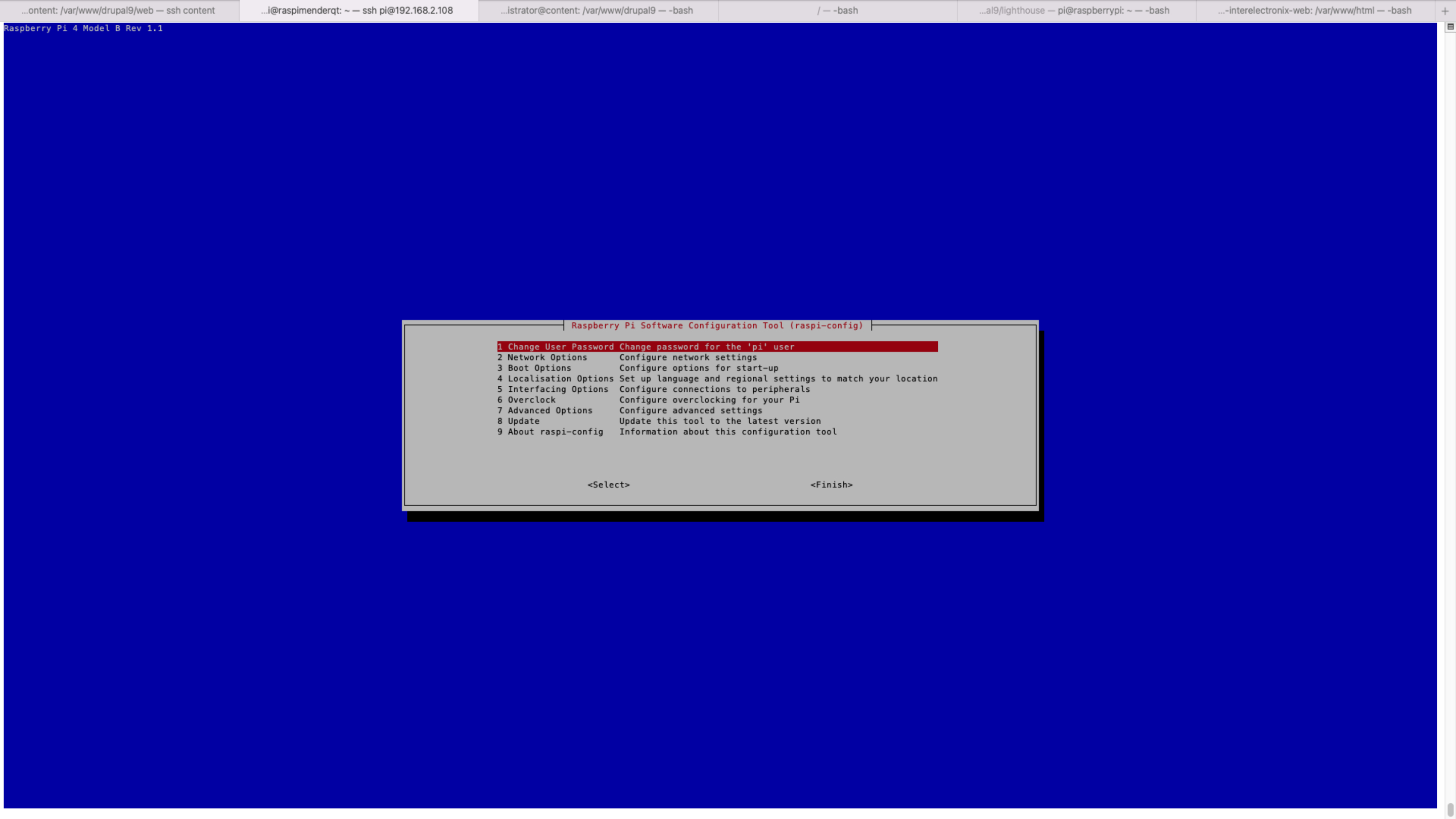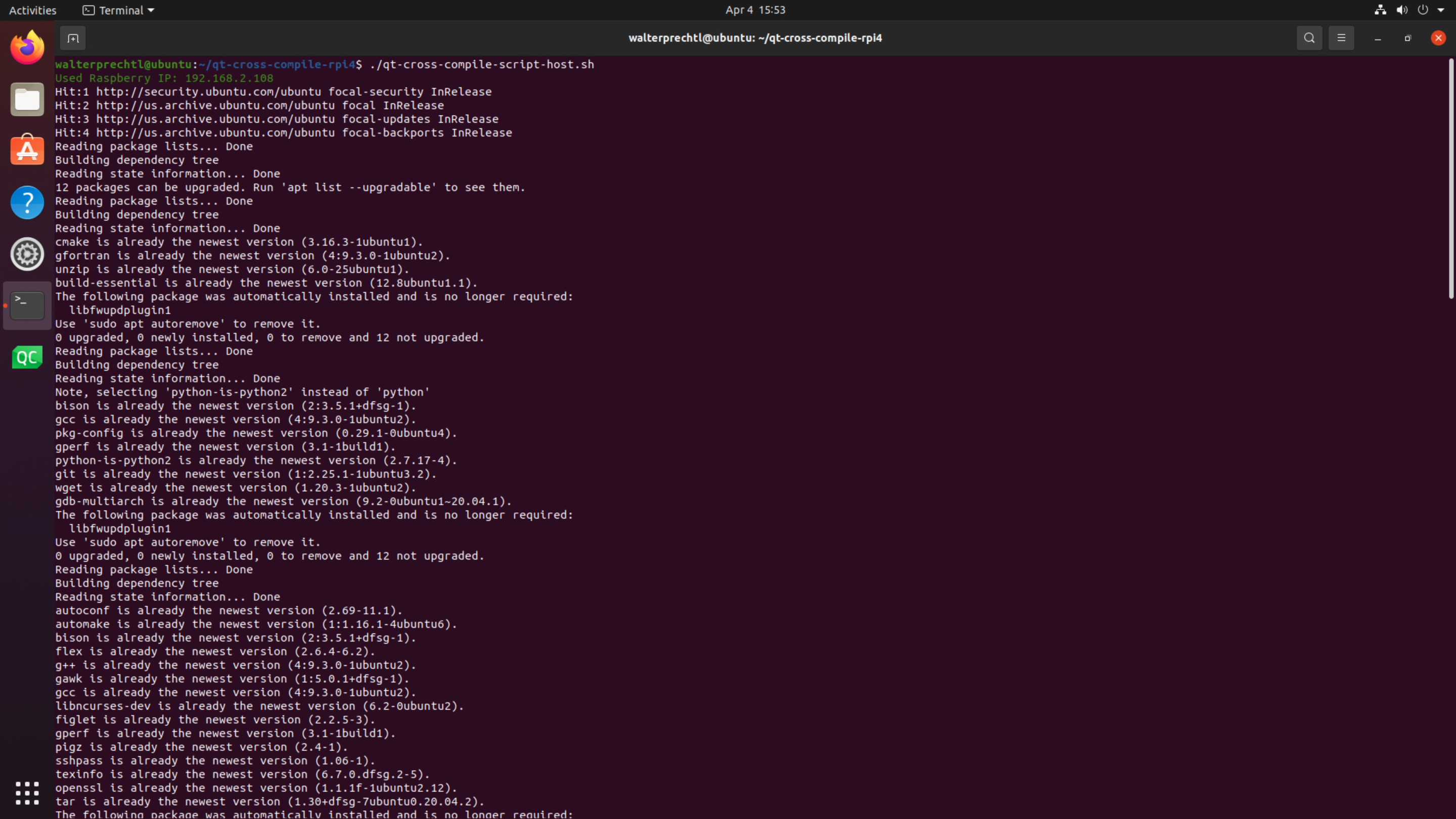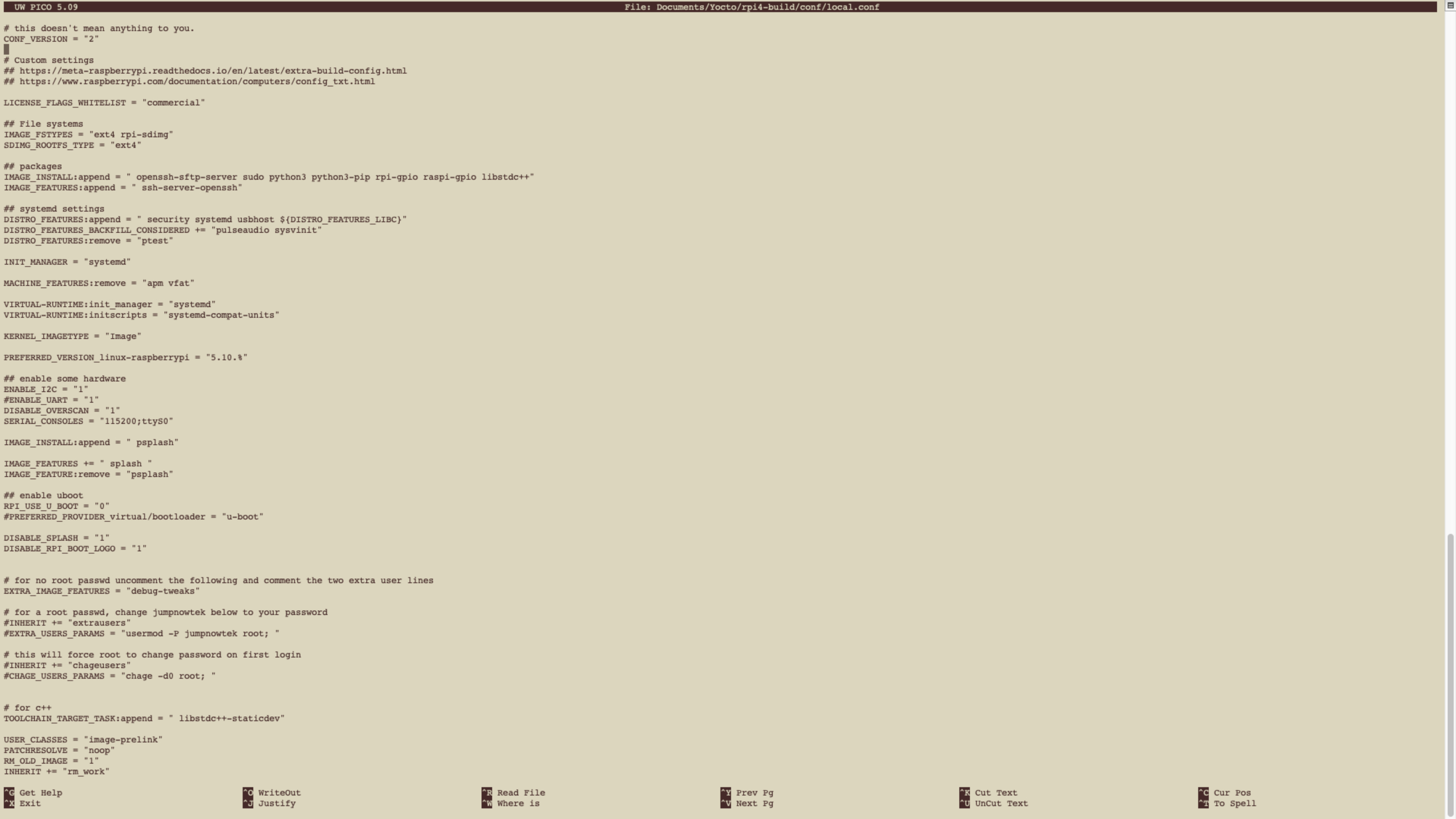
การตั้งค่าเลเยอร์เมตา
สําหรับขั้นตอนแรกคุณต้องตั้งค่าการกําหนดค่า meta-layer ของโครงการ Yocto ของคุณ เราสร้าง 2 ชั้นเมตาที่กําหนดเองและให้ลิงค์ดาวน์โหลดในข้อความเพิ่มเติม
หน้าจอสแปลช Meta-layer
คุณสามารถเพิ่มเมตาเลเยอร์เพื่อใช้หน้าจอเริ่มต้นแบบกําหนดเองได้ วิธีใช้ meta-layer นี้อธิบายไว้ใน Yocto Raspberry Pi 4 พร้อมหน้าจอสแปลชที่กําหนดเอง
คุณสามารถดาวน์โหลดไฟล์ zip meta-layer ผ่านเบราว์เซอร์จาก meta-interelectronix-rpi.zip
Meta-layer Qt และแอปพลิเคชันสาธิต
คุณสามารถดาวน์โหลดไฟล์ zip meta-layer ผ่านเบราว์เซอร์จาก meta-interelectronix-rpi-qt.zip
เมตาเลเยอร์นี้ประกอบด้วยข้อมูลการตั้งค่าสําหรับการรวม Qt และแอปพลิเคชันสาธิต Qt เราใช้แอปพลิเคชันสาธิต Qt สําหรับการเริ่มต้นอัตโนมัติตามที่มีอยู่ในสูตร Qt
เลเยอร์นี้ยังรวมถึงข้อมูลภาพ "qt5-ix-basic-image" ซึ่งเราต้องการในภายหลังสําหรับการสร้างโครงการด้วย
bitbake -k qt5-ix-basic-image
รวม meta-layer ใน bblayers.conf
ตอนนี้คุณสามารถเพิ่มเลเยอร์ที่ดาวน์โหลดลงในไฟล์ bblayers.conf ของโครงการ Yocto ของคุณ หากคุณใช้การตั้งค่าตามที่อธิบายไว้ใน Yocto สร้าง Raspberry Pi 4 ในสภาพแวดล้อม docker ไฟล์ bblayers.conf ควรมีลักษณะดังนี้:
BBLAYERS ?= " \
/workdir/poky-honister/meta \
/workdir/poky-honister/meta-poky \
/workdir/poky-honister/meta-yocto-bsp \
/workdir/poky-honister/meta-openembedded/meta-oe \
/workdir/poky-honister/meta-openembedded/meta-multimedia \
/workdir/poky-honister/meta-openembedded/meta-networking \
/workdir/poky-honister/meta-openembedded/meta-perl \
/workdir/poky-honister/meta-openembedded/meta-python \
/workdir/poky-honister/meta-raspberrypi \
/workdir/poky-honister/meta-security \
/workdir/poky-honister/meta-qt5 \
/workdir/rpi-build/meta-interelectronix-rpi \
/workdir/rpi-build/meta-interelectronix-rpi-qt \
"หากคุณใช้โครงการของคุณเองคุณต้องปรับเส้นทางไฟล์ตามความต้องการของคุณ</:code2:></:code1:>
การกําหนดค่า Qt เริ่มต้นอัตโนมัติ
ในการเริ่มแอปพลิเคชันสาธิต Qt โดยอัตโนมัติเราใช้ระบบและติดตั้งบริการ ไฟล์ที่จําเป็นทั้งหมดและไฟล์การกําหนดค่าจะรวมอยู่ในไฟล์ meta-interelectronix-rpi-qt.zip ที่ดาวน์โหลดมาข้างต้น
qt_demo_start.บริการ
ไฟล์ที่จําเป็นจะถูกเก็บไว้ในไดเร็กทอรี "meta-interelectronix-rpi-qt/recipes-ext/systemd/..."
local.conf
คุณต้องเปิดใช้งาน systemd ในไฟล์ local.conf ในโครงการ Yocto ของคุณ
Yocto local.conf
อย่างน้อยคุณต้องปรับไฟล์การกําหนดค่า local.conf ของโครงการของคุณ ดาวน์โหลด bblayers.conf และ local.conf จาก rpi4-build.zip และใช้ตามที่เป็นอยู่หรือตรวจสอบและคัดลอกส่วนที่จําเป็นไปยังโครงการของคุณ
ระบบ
ในการเปิดใช้งาน systemd ควรเพิ่มบรรทัดต่อไปนี้ลงในไฟล์ local.conf ของคุณ:
## systemd settings
DISTRO_FEATURES:append = " security systemd usbhost ${DISTRO_FEATURES_LIBC}"
INIT_MANAGER = "systemd"
VIRTUAL-RUNTIME:init_manager = "systemd"
VIRTUAL-RUNTIME:initscripts = "systemd-compat-units"
ข้อมูลใบอนุญาต Qt
โปรดให้ความสนใจหากคุณใช้ Qt ในโครงการเชิงพาณิชย์ ข้อตกลงใบอนุญาตของ Qt นั้นไม่เข้าใจง่ายและไม่ใช้งานง่าย คุณจะพบความคิดที่สําคัญและข้อมูลเชิงลึกในบล็อก Yocto / Qt5: hello-qt part2 - การออกใบอนุญาต ของ * Robert Berger *
ข้อเสนอแนะหรือข้อผิดพลาด
หากคุณมีข้อเสนอแนะสําหรับการปรับปรุงหรือคุณพบข้อผิดพลาดบางอย่าง - อย่าลังเลที่จะใช้แบบฟอร์มการติดต่อที่ส่วนท้ายของหน้านี้และสื่อสารกับเรา
ใบอนุญาตลิขสิทธิ์
ลิขสิทธิ์ © 2022 Interelectronix e.K.
ซอร์สโค้ดของโครงการนี้ได้รับอนุญาตภายใต้ใบอนุญาต GPL-3.0